장기적으로 우리는 외국어를
배우는 것이 아닌 AI 및 각종 솔루션을 이용하여
번역을 도움받는 방식으로 점점 바뀌는
추세인 것을 알 수 있다.
특히 구글번역 및 네이버 파파고 등
수많은 번역 솔루션들은 우리가
각종 외국사이트 및 문서 등을 번역해야 할 때
큰 도움을 받는 것은 사실이기도 하다.
다만 아직까지 이미지로 되어 있는 글씨의
번역은 많이들 활용을 못하고 이용법을
모르는 사람들이 있는듯 싶어서 오늘은 번역 방법을
알려드릴려고 한다.

1. PC에서의 번역 - 구글 드라이브, 웨일 브라우저
2. 모바일 스마트폰 - 구글 번역앱
오늘은 PC에서의 번역 방법을 설명 드릴 예정이다.
(윈도우, MAC 맥 공통)
1. PC에서의 번역 - (1) 구글 드라이브
준비물은 크롬 브라우저를 준비하도록 한다.

크롬브라우저를 띄운 사람들은 이렇게
브라우저 내의 메뉴를 클릭한 뒤에
드라이브 항목으로 이동을 하도록 한다.
구글 로그인이 되어 있다는 전제이며,
로그인이 안되어 있거나 계정이 없는 사람은
계정을 생성을 하도록 한다.
계정이 있는 사람들은 로그인을 하도록 한다.

위의 사진은 중국어로 구성된 이미지 파일이다.
위의 파일을 기준으로 번역을 돌려볼 계획이다.
우선적으로 절차를 설명해보면 다음과 같다.
(1). 이미지상의 보이는 글씨를 텍스트 계열의 파일로 변환한다.
(2). 그 글씨를 번역하도록 한다.

위와 같이 드라이브 화면이 뜬다면
하얀 화면에서 마우스를 우클릭 한 뒤에
"파일 업로드" 항목을 클릭하도록 한다.
그런 다음 본인이 업로드할 파일을 업로드 하면 된다.

그 다음에는 이렇게 업로드 된 것을 확인 한 뒤에
해야할 일이 남아있다.
업로드로 끝나는 일이었다면 번역은
더욱 더 쉽게 끝나겠지만 아쉽게도
이 것으로 끝나지는 않는다.

본인이 업로드한 파일에 마우스 포인터를
이동한 뒤에 우클릭을 해서
"연결 앱 -> google 문서" 로 이동하면 된다.
그 다음 클릭을 하도록 하자.

그렇게 진행하면 위와 같이
이미지 부분과 텍스트 부분이 분리되어서
이미지의 텍스트를 하단에 따로
저장시켜주는 역할을 해준다.
여기서 구글 문서앱의 막강한 역할이
나오는 것을 알 수 있는 대목이다.
이러한 텍스트는 드래그를 한 뒤에 본인이
이용하고 싶은 번역기를 이용해서 번역을 하면 된다.

그렇게 출력된 텍스트는 드래그한 직후
복사를 해서 구글 번역 혹은 파파고 등을
이용해서 번역사이트에 붙여넣고
번역을 돌리면 관런 언어에 따른 번역이
착착 잘 진행된다는 점을 알 수 있을 것이다.
1. PC에서의 번역 - (2) 웨일 브라우저의 이미지 번역
여기서의 준비물은 크롬 브라우저가 아닌
네이버에서 제공하는 웨일 브라우저를 이용하면 된다.
웨일브라우저 또한 PC, MAC 맥 공통이다.

웨일브라우저를 띄운 모습은 이쪽의 모습이다.
1번의 구글 드라이브 방법과는 조금
다른 방법이 될 듯 싶을 것이다.
여기까지 오면 절반이상은 끝냈다고 봐도
과언이 아닐 듯 하다.
예시사이트는 일본의 라쿠텐을 예시로 들어보도록 하겠다.

이렇게 첫 메인페이지에 이미지로 되어 있는
일본어 글씨가 보이는 것을 알 수 있다.
본인이 번역하고자 하는 이미지에
마우스 포인터를 옮긴 후에
이미지에서 마우스 우클릭을 한 뒤에
"이미지 안에 있는 글자 번역" 으로
이동을 하면 된다.
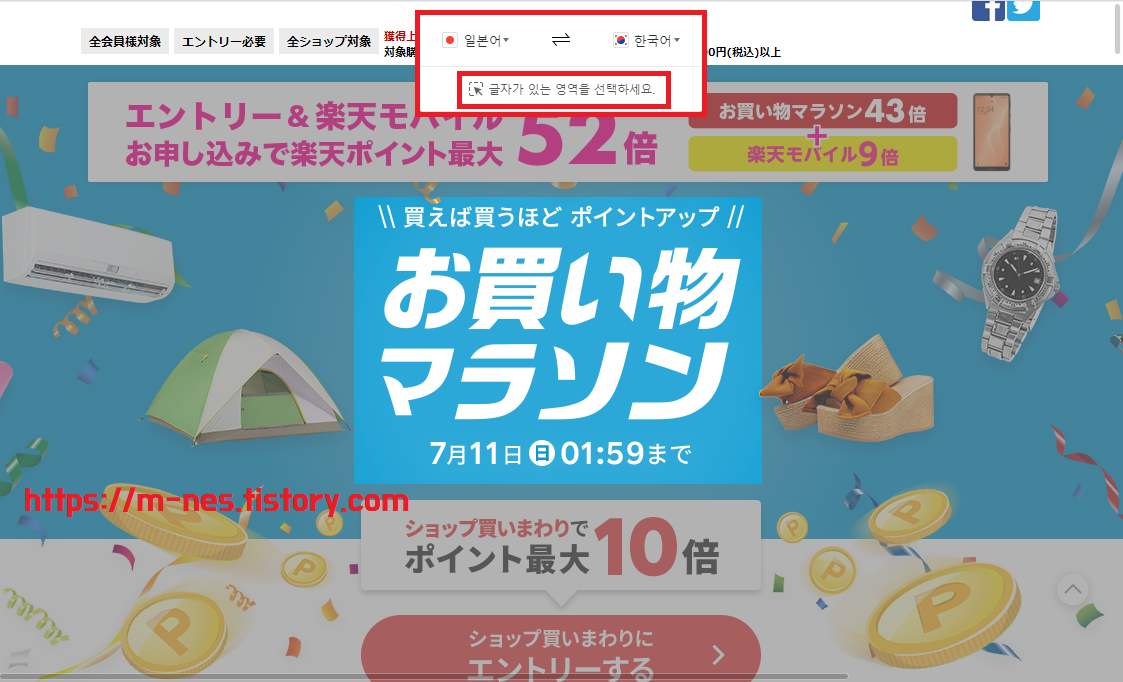
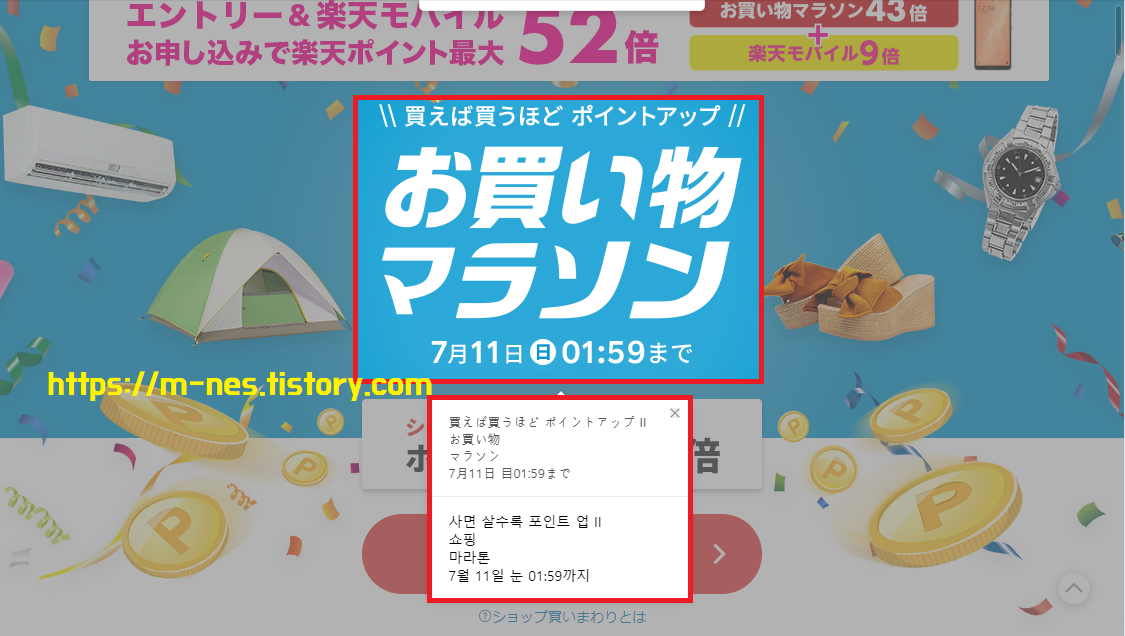
그러면 본인이 번역을 원하는 부분에
드래그를 하여 상자로 채우면 된다.
그렇게 되면 우측의 사진과 같이 번역된 내용이
하단에 떡! 하니 나오는 것을 알 수 있을 것이다.
이러한 방법으로 번역을 하는 방법이 있다.
(참고로 번역은 파파고 위주로만 돌아감)
두 방법 모두 사용자의 환경과 능력.
그리고 요구하는 조건에 따라 뭐가 더 좋고 편리하다고
얘기하기는 어렵다.
그냥 필자가 두가지 방법
다 사용해보고 느낀점은 간단하다.
하나. 긴글이나 글씨수가 많은 이미지에는
구글 드라이브가 좋은 방법이 될 수 있다.
둘. 짧은 글씨나 해외 쇼핑몰 내의
이미지 글씨 추출 목적은 웨일브라우저의 이미지 번역 기능이
대안이 될 수 있다.
사용에 따른 편리성은
사용자 본인이 판단해야 할 몫일듯 하다.

'‡ 달콤한 IT TECH 이야기 ‡' 카테고리의 다른 글
| 차단 및 다운로드 막혀있는 스트리밍 동영상 다운로드 방법 - hitomi Downloader 히토미 다운로더 (0) | 2021.11.16 |
|---|---|
| 다운로드 막혀있는 스트리밍 동영상 다운로드 - F12 진행시 화면 멈춤? (1) | 2021.09.03 |
| SH39 게이밍 스피커 내돈내산 및 사용 후기 및 방법 - 소니에릭슨 절대 아님! 대륙의 실수. (1) | 2021.07.08 |
| APPLE에서 악성 소프트웨어가 있는지 확인할 수 없기 때문에 열 수 없습니다. 해결 방법 - 아이맥, 맥북, 미니맥 초보자 필독! (0) | 2021.05.14 |
| 차단 막혀있는 스트리밍 동영상 다운로드 방법 - JWplayer (12) | 2021.03.17 |
미네스!님의
글이 좋았다면 응원을 보내주세요!